文章詳情頁
win7分區不支持動態磁盤怎么辦?解決Win7分區不支持動態磁盤的方法
瀏覽:7日期:2023-02-28 16:55:26
一般情況下,Win7系統自帶了一個磁盤的管理分區功能,自主的來為系統進行分區管理,但是有時候需要進行分區時卻顯示分區失敗,提示說是不支持動態磁盤。出現這樣的問題主要是因為磁盤分區是兩個隱藏的分區(引導+一鍵還原)、系統盤、D盤(主分區或者是拓展分區)四個主分區,之后就無法再創建邏輯分區了。為此,對于這個問題小編為大家找到一個專為Win7分區不支持動態磁盤的解決方法。
解決方法1、鼠標右鍵點擊“計算機”圖標,打開“管理”,進入到磁盤管理系統;

2、鼠標右鍵點擊D盤,選擇“刪除卷”;

3、刪除之前一定要記得將D盤中的文件轉移,否則將和D盤的“簡單卷”一起被刪除;
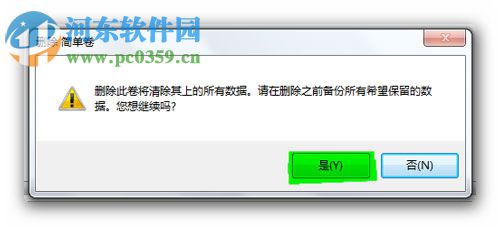
4、刪除后右鍵點擊被刪除的D盤空白處,選擇“新建簡單卷”;
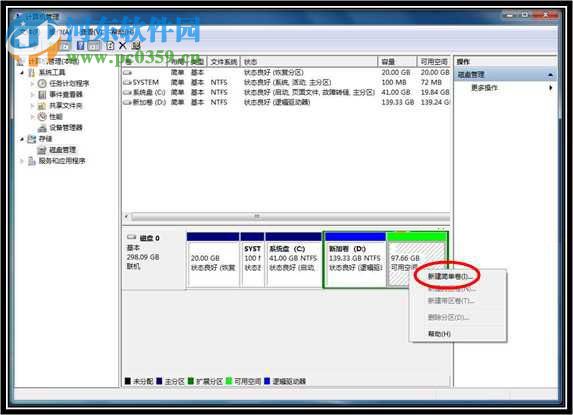
5、根據新建簡單卷向導的提示進行操作,點擊下一步;
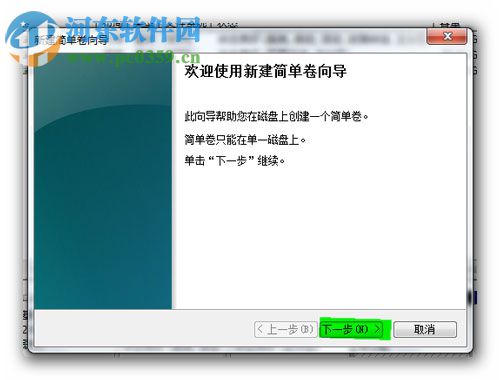
6、選擇指定卷內存量的大小,最大為100403MB,最小為8MB;
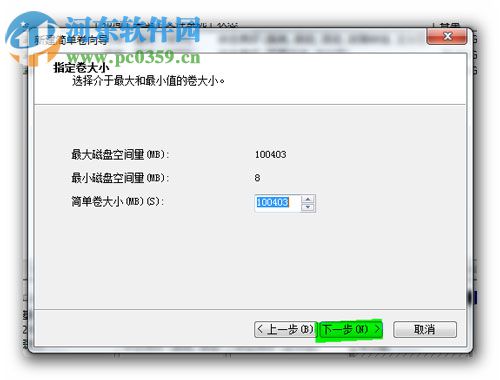
7、選取居中的分配驅動器號,然后點擊下一步;
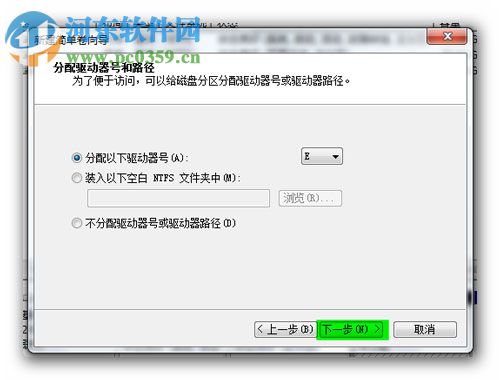
8、格式化分區:分配大小選擇默認值,勾選“執行快速格式化”,點擊下一步;
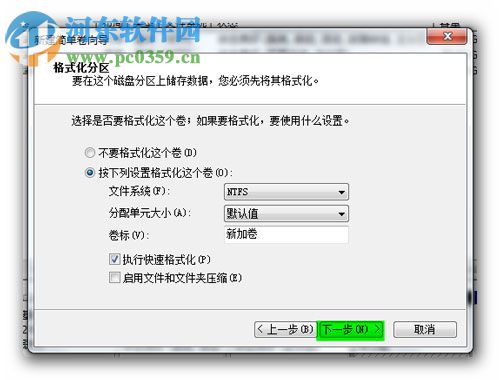
9、顯示“正在完成新建簡單卷向導”,點擊“完成”;
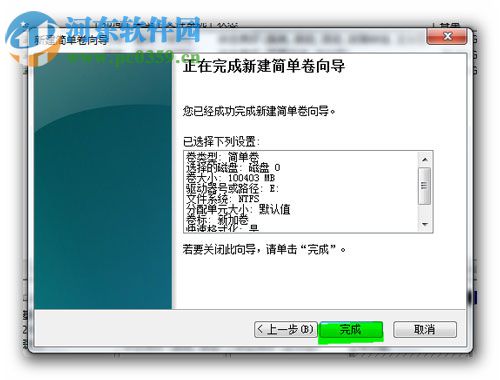
10、這時就可以在磁盤管理中查詢到剛才所常見的“簡單卷”了。
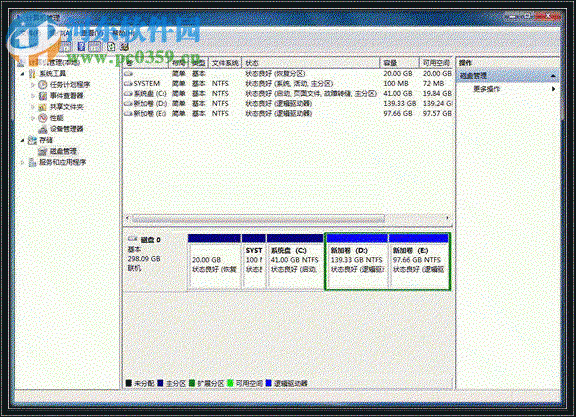
正常情況下,系統將會自動分配四個分區和兩個隱藏區,Win7系統最多只能建立4個主分區,4個主分區建立后就無法再繼續創建其他的分區了,這也就是Win7分區時不支持動態磁盤的緣由。希望上述的介紹能為您解決現有問題。
相關文章:
1. FreeBSD為powerd設置cpu最小工作頻率2. 世界上最流行的操作系統不是Linux或者Windows,而是MINIX3. 微軟宣布將在1月10日結束對Win7/8/8.1版Edge瀏覽器的支持4. issch.exe是什么進程?issch.exe是不是病毒?5. ntoskrnl.exe是什么進程?Win8系統ntoskrnl.exe進程介紹6. Thinkpad e580筆記本怎么繞過TPM2.0安裝Win11系統?7. mac鼠標主按鈕怎么更改? Mac設置鼠標主按鈕的技巧8. wltuser.exe是什么進程?wltuser.exe可以清除嗎?9. 統信UOS系統怎么設置鼠標樣式? UOS更改鼠標形狀的技巧10. Firefox.exe是什么進程 Firefox.exe相關內容詳細介紹
排行榜

 網公網安備
網公網安備